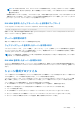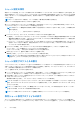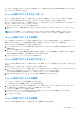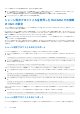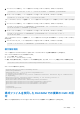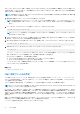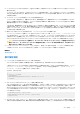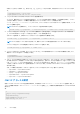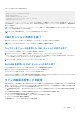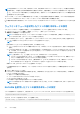Users Guide
Table Of Contents
- PowerEdge M1000e向けDell Chassis Management Controllerバージョン6.0 ユーザーズ ガイド
- 目次
- 概要
- CMC のインストールと設定
- CMC へのログイン
- ファームウェアのアップデート
- CMC ファームウェアのダウンロード
- 署名済みの CMC ファームウェアイメージ
- 現在インストールされているファームウェアのバージョンの表示
- CMC ファームウェアのアップデート
- iKVM ファームウェアのアップデート
- IOM インフラストラクチャデバイスファームウェアのアップデート
- ウェブインタフェースを使用したサーバー iDRAC ファームウェアのアップデート
- RACADM を使用したサーバー iDRAC ファームウェアのアップデート
- サーバーコンポーネントファームウェアのアップデート
- CMC を使用した iDRAC ファームウェアのリカバリ
- シャーシ情報の表示とシャーシとコンポーネントの正常性状態の監視
- CMC の設定
- CMC ネットワーク LAN 設定の表示と変更
- CMC ネットワークおよびログインセキュリティ設定の実行
- CMC の仮想 LAN タグプロパティ
- 連邦情報処理標準(FIPS)
- サービスの設定
- CMC 拡張ストレージカードの設定
- シャーシグループのセットアップ
- 証明書の取得
- シャーシ構成プロファイル
- シャーシ設定プロファイルを使用した RACADM での複数の CMC の設定
- 構成ファイルを使用した RACADM での複数の CMC の設定
- CMC セッションの表示と終了
- ファンの拡張冷却モードの設定
- サーバーの設定
- スロット名の設定
- iDRAC ネットワークの設定
- iDRAC VLAN タグの設定
- 最初の起動デバイスの設定
- サーバーでの FlexAddress の設定
- リモートファイル共有の設定
- サーバー設定複製を使用したプロファイル設定の実行
- サーバープロファイルページへのアクセス
- プロファイルの追加または保存
- プロファイルの適用
- プロファイルのインポート
- プロファイルのエクスポート
- プロファイルの編集
- プロファイルの削除
- プロファイル設定の表示
- 保存プロファイル設定の表示
- プロファイルログの表示
- 完了ステータス、ログ表示、およびトラブルシューティング
- プロファイルの Quick Deploy
- サーバープロファイルのスロットへの割り当て
- 起動 ID プロファイル
- 起動 ID プロファイルの保存
- 起動 ID プロファイルの適用
- 起動 ID プロファイルのクリア
- 保存起動 ID プロファイルの表示
- 起動 ID プロファイルのインポート
- 起動 ID プロファイルのエクスポート
- 起動 ID プロファイルの削除
- 仮想 MAC アドレスプールの管理
- MAC プールの作成
- MAC アドレスの追加
- MAC アドレスの削除
- MAC アドレスの非アクティブ化
- シングルサインオンを使った iDRAC の起動
- CMC ウェブインタフェースからのリモートコンソールの起動
- アラートを送信するための CMC の設定
- ユーザーアカウントと権限の設定
- ユーザーのタイプ
- ルートユーザー管理者アカウント設定の変更
- ローカルユーザーの設定
- Active Directory ユーザーの設定
- サポートされている Active Directory の認証機構
- 標準スキーマ Active Directory の概要
- 標準スキーマ Active Directory の設定
- 拡張スキーマ Active Directory の概要
- 拡張スキーマ Active Directory の設定
- 汎用 LDAP ユーザーの設定
- シングルサインオンまたはスマートカードログイン用 CMC の設定
- CMC にコマンドラインコンソールの使用を設定する方法
- FlexAdress および FlexAddress Plus カードの使用
- FlexAddress について
- FlexAddress Plus について
- FlexAddress および FlexAddress Plus の比較
- FlexAddress のアクティブ化
- FlexAddress Plus のアクティブ化
- FlexAddress 有効化の検証
- FlexAddress の非アクティブ化
- FlexAddress の設定
- WWN/MAC アドレスの情報の表示
- ウェブインタフェースを使用した基本 WWN/MAC アドレス情報の表示
- ウェブインタフェースを使用した詳細 WWN/MAC アドレス情報の表示
- RACADM を使用した WWN/MAC アドレス情報の表示
- ワールドワイド名またはメディアアクセスコントロール ID の表示
- コマンドメッセージ
- FlexAddress DELL ソフトウェア製品ライセンス契約
- 入出力ファブリックの管理
- ファブリック管理の概要
- 無効な構成
- 初回電源投入シナリオ
- IOM 正常性の監視
- ウェブインタフェースを使用した入出力モジュールのアップリンクおよびダウンリンク状態の表示
- ウェブインタフェースを使用した入出力モジュール FCoE セッション情報の表示
- Dell PowerEdge M 入出力アグリゲータのスタッキング情報の表示
- IOM 用ネットワークの設定
- 工場出荷時のデフォルト設定への IMO のリセット
- CMC ウェブインタフェースを使用した IOM ソフトウェアのアップデート
- IOA GUI
- 入出力アグリゲータモジュール
- IOM 用 VLAN の管理
- IOM の電源制御操作の管理
- IOM のための LED 点滅の有効化または無効化
- iKVM の設定と使用
- 電力の管理と監視
- トラブルシューティングとリカバリ
- LCD パネルインタフェースの使用
- よくあるお問い合わせ
- 使用事例シナリオ
グループ ID と オブジェクト ID を使って特定の CMC カードをクエリすると、RACADM は取得した情報から racadm.cfg 設定ファイ
ルを作成します。このファイルを 1 つ、または複数の CMC にエクスポートすることにより、お使いのコントローラを最短の時間
で同じプロパティに設定できます。
メモ: 一部の設定ファイルには、他の CMC にファイルをエクスポートする前に変更しなければならない固有の CMC 情報(静
的 IP アドレスなど)が含まれています。
1. 適切な設定を含むターゲット CMC に RACADM を使ってクエリします。
メモ: 生成される設定ファイルは myfile.cfg です。このファイル名は変更できます。.cfg ファイルにはユーザー パス
ワードは含まれません。新しい CMC に .cfg ファイルをアップロードしたら、必ずすべてのパスワードを再度追加してく
ださい。
2. CMC へのリモート RACADM セッションを開いて、ログインし、次のように入力します。
racadm getconfig -f myfile.cfg
メモ: getconfig -f を使用して CMC の設定をファイルにリダイレクトする機能は、リモート RACADM インタフェース
でのみサポートされています。
3. テキストのみのエディタ(オプション)を使用して設定ファイルを変更します。設定ファイルに特殊なフォーマット文字を使
用すると、RACADM データベースが破損する可能性があります。
4. 新しく作成した設定ファイルを使ってターゲット CMC を変更します。 コマンドプロンプトで、次のコマンドを入力します。
racadm config -f myfile.cfg
5. 設定されたターゲット CMC をリセットします。コマンドプロンプトで、次のコマンドを入力します。
racadm reset
getconfig -f myfile.cfg サブコマンド(手順 1)は、アクティブ CMC の設定を要求し、myfile.cfg ファイルを生成し
ます。必要に応じて、ファイル名を変更したり、別の場所に保存することができます。
getconfig コマンドを使用して、次の操作を実行できます。
● グループのすべての設定プロパティを表示する(グループ名とインデックスで指定)
● ユーザーのすべての設定プロパティをユーザー名別に表示する
config サブコマンドは、この情報をその他の CMC にロードします。サーバー管理者は config コマンドを使ってユーザーと
パスワードのデータベースを同期します。
関連タスク
CMC 設定ファイルの作成 、p. 96
CMC 設定ファイルの作成
CMC 設定ファイル <filename>.cfg は、単純なテキストファイルを作成するために racadm config -f <filename>.cfg
コマンドと共に使用されます。このコマンドを使うと、(.ini ファイルに類似した)設定ファイルを構築し、このファイルから
CMC を設定することができます。
ファイル名は自由に指定できます。ここでは拡張子 .cfg を付けて説明していますが、その必要はありません。
メモ: getconfig サブコマンドの詳細については、『Chassis Management Controller for Dell PowerEdge M1000e RACADM
コマ
ンドラインリファレンスガイド
』を参照してください。
RACADM は、CMC に初めてロードされたときに .cfg を構文解析して有効なグループとオブジェクト名が存在すること、および
簡単な構文規則に従っていることを確認します。エラーには、エラーが検出された行番号とその問題を説明するメッセージが付け
られます。ファイル全体に渡って構文の正確性が解析され、すべてのエラーが表示されます。.cfg ファイルにエラーが発見され
た場合、書き込みコマンドは CMC に送信されません。ユーザーは、何らかの設定を行う前に、すべてのエラーを訂正する必要が
あります。
設定ファイルを作成する前にエラーをチェックするには、config サブコマンドで -c オプションを使用します。-c オプションを
使用すると、config は構文を確認するだけで、CMC への書き込みは行いません。
.cfg ファイルを作成するときは、次のガイドラインに従ってください。
96 CMC の設定